
- Преузмите алатку за поправак рачунара Ресторо који долази са патентираним технологијама (патент доступан овде).
- Кликните Покрените скенирање да бисте пронашли проблеме са Виндовсом који би могли да узрокују проблеме са рачунаром.
- Кликните Поправи све да бисте решили проблеме који утичу на сигурност и перформансе рачунара
- Ресторо је преузео 0 читаоци овог месеца.
Имајући празан простор на вашем Хард диск је важно ако желите да рачунар ради несметано. Један од најлакших начина за добијање празног простора је коришћење Чишћење диска, али неки Виндовс 10 корисници су пријавили да на рачунару недостаје дугме за чишћење диска.
Дугме за чишћење диска је нестало у оперативном систему Виндовс 10
Поправљено - дугмету за чишћење диска недостаје Виндовс 10
Решење 1 - Промените поставке корпе за отпатке
Чишћење диска и Рециклажна канта су чврсто повезани, а ако дугме за чишћење диска недостаје у својствима чврстог диска, највероватније је то због поставки корпе за отпатке. Чини се да можете да конфигуришете корпу за смеће да трајно брише ваше датотеке без да их прво шаљете у корпу за смеће.
Ако укључите ову функцију, дугме за чишћење диска ће нестати, али можете га вратити следећи ове једноставне кораке:
- Лоцирај Рециклажна канта на радној површини и кликните десним тастером миша. Изаберите Својства из менија.
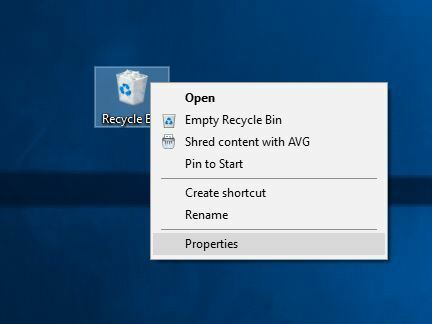
- Када Својства отвориће се прозор, изаберите Прилагођена величина у Подешавања за изабрану локацију одељак.
- Кликните Применити и У реду да бисте сачували промене.
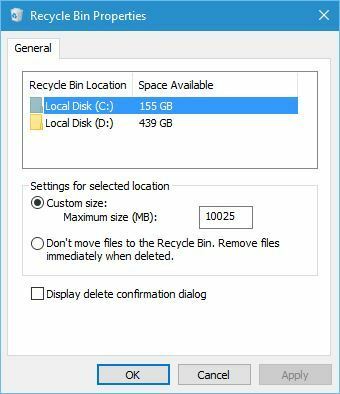
Након тога дугме за чишћење диска требало би да се поново појави у одељку својстава диска.
Решење 2 - Проверите свој регистар
Дугме за чишћење диска понекад може нестати због оштећења регистра, па ћете морати ручно да промените регистар. Промена регистра може довести до нестабилности система ако нисте пажљиви, зато вам топло препоручујемо да прво направите резервну копију регистра. Поступите на следећи начин да бисте уредили регистар:
- Притисните Виндовс тастер + Р. и ући регедит. Притисните Ентер или кликните У реду.
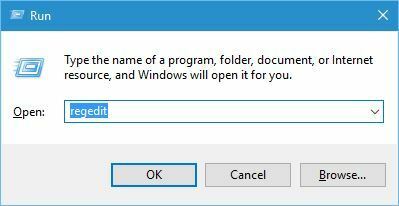
- Када Уредник регистра отвори, идите на ХКЕИ_ЛОЦАЛ_МАЦХИНЕ \ СОФТВАРЕ \ Мицрософт \ Виндовс \ ЦуррентВерсион \ Екплорер \ МиЦомпутер тастер у левом окну.
- Тражити пут чишћења кључ. Ако овај кључ није доступан, мораћете да га направите десним кликом на Мој компјутер кључ и избор Ново> Кључ. Ентер пут чишћења као назив новог кључа.
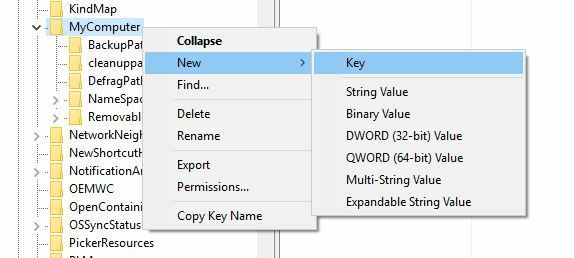
- Иди на пут чишћења кључ и потражите (Уобичајено) вредност. Двапут кликните на њега да бисте отворили његова својства.
- Када се отвори прозор Својства, унесите % СистемРоот% \ Систем32 \ цлеанмгр.еке / Д% ц у Подаци о вредности поље и кликните У реду.
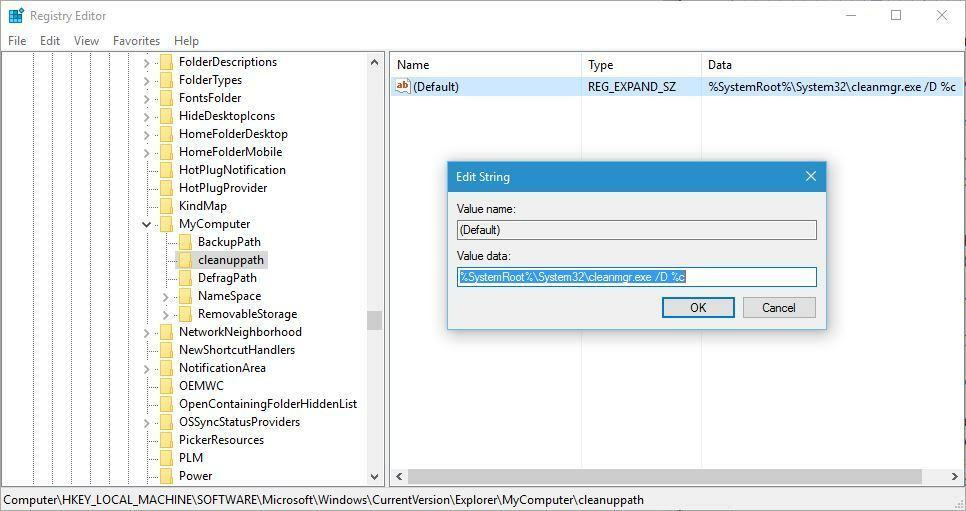
- Близу Уредник регистра.
Након промене ове вредности у регистру, дугме Чишћење диска требало би да се поново појави.
- ПРОЧИТАЈТЕ И: Решење: Виндовс 10 не може да се инсталира на овај диск
Решење 3 - Уклоните опозвани софтвер
Корисници су пријавили да је ова грешка почела да се јавља након инсталирања софтвера Унделете Профессионал Едитион. Овај алат је дизајниран да уклони вашу корпу за смеће и замени је сопственом корпом која омогућава корисницима да врате своје избрисане датотеке.
Покрените скенирање система да бисте открили потенцијалне грешке

Преузмите Ресторо
Алат за поправак рачунара

Кликните Покрените скенирање да бисте пронашли проблеме са Виндовсом.

Кликните Поправи све да реши проблеме са патентираним технологијама.
Покрените скенирање рачунара помоћу алатке за обнављање система Ресторо да бисте пронашли грешке које узрокују сигурносне проблеме и успоравање. По завршетку скенирања, поступак поправке ће оштећене датотеке заменити новим Виндовс датотекама и компонентама.
Иако ово звучи невероватно корисно, ова апликација може ометати чишћење диска и узроковати нестанак дугмета за чишћење диска. Ако имате овај проблем на рачунару, предлажемо да деинсталирате Унделете софтвер како бисте вратили оригинално дугме Рецицле Бин анд Диск Цлеануп (Чишћење диска).
Имајте на уму да и други алати који замењују вашу корпу за смеће такође могу да изазову ову грешку, па их обавезно деинсталирајте.
4. решење - Укључите контролу корисничког налога
Контрола корисничког налога је корисна функција која вас обавештава кад год ви или било која апликација покушате да извршите системску промену која захтева администратор привилегије. Иако је функција контроле корисничког налога корисна, понекад може бити досадна и многи корисници одлуче да је искључе.
Чини се да искључивање ове функције онемогућава и дугме за чишћење диска за неке кориснике. Да бисте решили овај проблем, морате поново да укључите контролу корисничког налога пратећи ове кораке:
- Притисните Виндовс тастер + С. и ући кориснички налози. Изаберите Кориснички налози из менија.
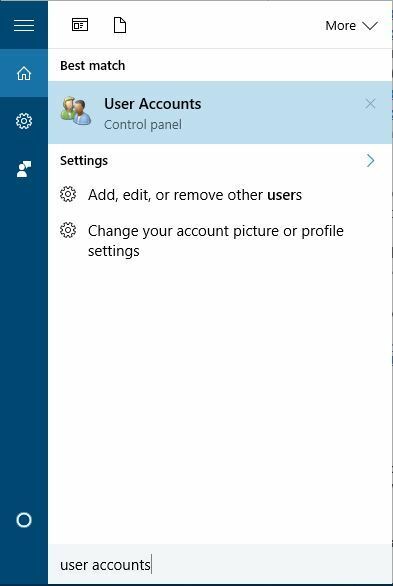
- Када Кориснички налози отвориће се прозор, изаберите Промените подешавања контроле корисничког налога опција.
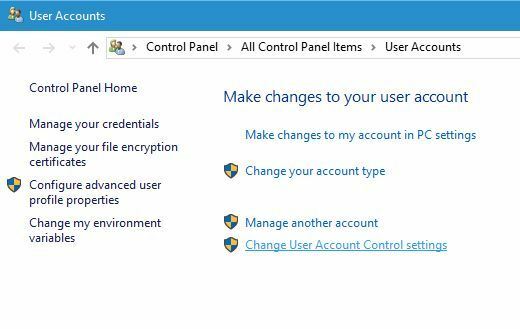
- Померите клизач нагоре. Можете чак и да га подесите на Увек обавести ако желите максималну сигурност, али такође можете да користите и подразумевану поставку. Кликните У реду да бисте сачували промене.
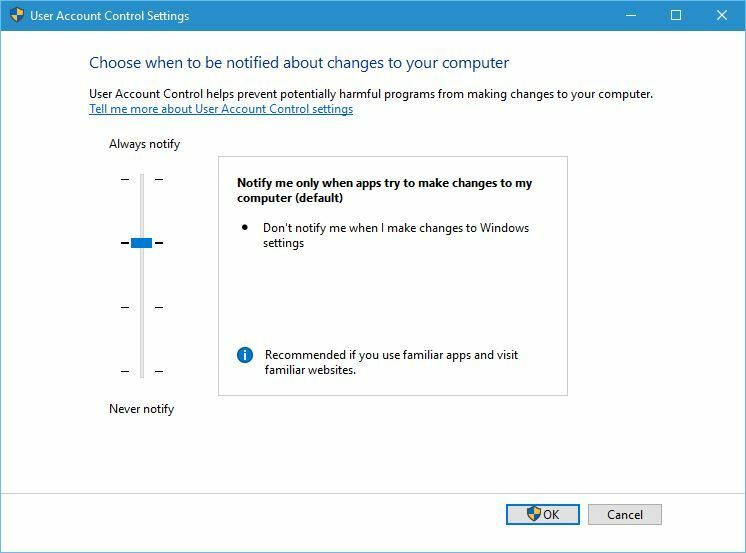
- Поново покренути свој рачунар.
Након поновног покретања рачунара, укључиће се контрола корисничког налога и дугме за чишћење диска требало би поново да се појави.
Решење 5 - Ручно покрените чишћење диска
Ако ниједно од ових решења не успе, Чишћење диска увек можете покренути ручно. Да бисте то урадили, следите ове кораке:
- Притисните Виндовс тастер + Р. да отворите дијалог Покрени и уђите цлеанмгр.еке. Притисните Ентер или кликните У реду.
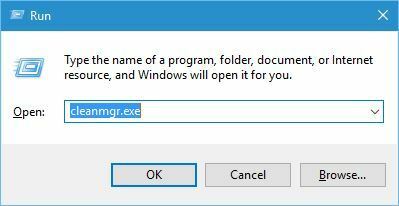
-
Чишћење диска услужни програм ће сада почети.
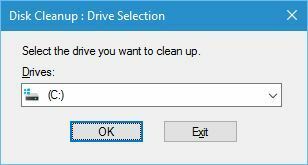
Други начин покретања Чишћења диска је коришћење Претрага бар. Да бисте то урадили, следите ове кораке:
- Притисните Виндовс тастер + С..
- Ентер чишћење диска и изаберите Чишћење диска из менија.
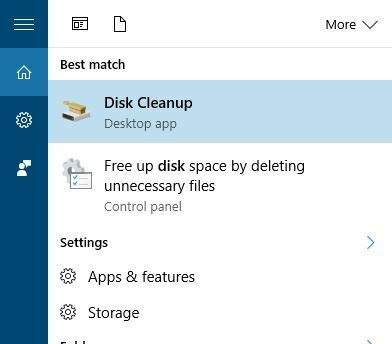
Дугме за чишћење диска које недостаје може бити мањи проблем, али то можете лако поправити помоћу једног од наших решења. Ако вам ниједно од наших решења не одговара, Чишћење диска увек можете покренути ручно.
ПРОЧИТАЈТЕ И:
- Одговоримо: Шта је слика диска и како се користи?
- Решење: Ажурирање годишњице Виндовс 10 узрокује 100% коришћење диска
- Поправка: Нема довољно простора на диску за ажурирање годишњице
- Шта урадити ако употреба диска траје 100% током продужених периода
- Поправка: Програм за дефрагментацију диска се неће покретати у оперативном систему Виндовс 10
 И даље имате проблема?Поправите их помоћу овог алата:
И даље имате проблема?Поправите их помоћу овог алата:
- Преузмите овај алат за поправак рачунара оцењено одличним на ТрустПилот.цом (преузимање почиње на овој страници).
- Кликните Покрените скенирање да бисте пронашли проблеме са Виндовсом који би могли да узрокују проблеме са рачунаром.
- Кликните Поправи све да реши проблеме са патентираним технологијама (Ексклузивни попуст за наше читаоце).
Ресторо је преузео 0 читаоци овог месеца.
![[Исправљено] Чишћење диска не ради / не ради у оперативном систему Виндовс 10](/f/7707648d6bc9469d845d6f1788dc1ce9.jpg?width=300&height=460)

